Ir daudz iemeslu, lai notīrītu pārlūkošanas vēsturi un Safari datus savā iPhone vai iPad. Parasti tas ir vienkārši, taču daudziem lasītājiem pēdējā laikā ir bijušas problēmas. Vai nu poga ir pelēkā krāsā, vai arī tā neatbrīvojas no katras vietnes.
Mēs esam izpētījuši tīmekli un runājuši ar daudziem lietotājiem, lai izveidotu šo problēmu novēršanas rokasgrāmatu. Tajā ir visi nepieciešamie risinājumi, kas sadalīti ātri izpildāmās darbībās.
Tātad, ja nevarat notīrīt pārlūkošanas vēsturi vai vietnes datus savā iPhone vai iPad programmā Safari, esat nonācis īstajā vietā. Lasiet tālāk, lai uzzinātu, ko darīt!
Saturs
-
Ātri padomi
- Saistīts:
- Kā notīrīt Safari vēsturi un vietņu datus savā iPhone un iPad ierīcē?
-
Kāpēc es nevaru notīrīt Safari vēsturi un vietņu datus savā iPhone vai iPad ierīcē?
- Izslēdziet satura un konfidencialitātes ierobežojumus
- Pārtrauciet Safari sinhronizāciju, izmantojot iCloud
- Izdzēsiet visu no sava Safari lasīšanas saraksta
- Pastāstiet savai ierīcei bloķēt sīkfailus pārlūkprogrammā Safari
- Restartējiet, atiestatiet vai atjaunojiet ierīci
-
Padomi lasītājiem
- Saistītās ziņas:
Ātri padomi
 Šie ātrie padomi ļaus jums notīrīt pārlūkošanas vēsturi programmā Safari. Lai iegūtu sīkāku informāciju, izlasiet pilnu ziņu zemāk:
Šie ātrie padomi ļaus jums notīrīt pārlūkošanas vēsturi programmā Safari. Lai iegūtu sīkāku informāciju, izlasiet pilnu ziņu zemāk:
- Savā ierīcē izslēdziet ekrāna laika satura un konfidencialitātes ierobežojumus. Vai arī īslaicīgi izslēdziet ekrāna laiku.
- Pārtrauciet Safari sinhronizāciju, izmantojot iCloud, un notīriet datus no katras ierīces.
- Izdzēsiet visu no lasīšanas saraksta, tostarp lapas, kuras jau esat izlasījis.
- Pastāstiet savai ierīcei bloķēt visus sīkfailus pārlūkprogrammā Safari.
- Restartējiet, atiestatiet vai atjaunojiet ierīci.
- Tā vietā mēģiniet izmantot Safari privātās pārlūkošanas režīmu, kas nekad nesaglabā jūsu pārlūkošanas vēsturi
- Noņemiet visas savas Safari grāmatzīmes vai lasīšanas sarakstus. Tad apmeklējiet Iestatījumi> Safari> Papildu> Vietnes dati un izvēlēties Noņemiet visus vietnes datus
Saistīts:
- Kā atbrīvoties no Safari uznirstošo krāpniecību
- Aizsargājiet savu privātumu un drošību pārlūkprogrammā Safari
- Kā skatīt tīmekļa saturu un notīrīt to Apple Watch
- Vai varu paātrināt Safari savā iPhone, iPad vai Mac ierīcē?
- Safari nedarbojas? Kā novērst problēmas
Kā notīrīt Safari vēsturi un vietņu datus savā iPhone un iPad ierīcē?
Tiem, kas vēl nezina, ātri paskaidrosim, kā no ierīces notīrīt Safari vēsturi un vietnes datus. Šie norādījumi darbojas jebkurā iOS vai iPadOS ierīcē: iPhone, iPad vai pat iPod touch.
Kā notīrīt vēsturi un vietnes datus no Safari:
- Atveriet sadaļu Iestatījumi > Safari > Notīrīt vēsturi un vietnes datus.
- Apstipriniet, ka vēlaties notīrīt vēsturi un datus.
- Pēc datu dzēšanas poga kļūst pelēka.
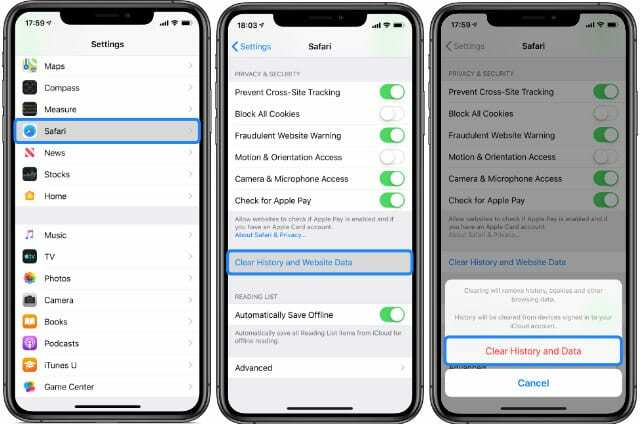
Sava iPhone vai iPad lietotnē Iestatījumi notīriet vēsturi un vietņu datus no Safari.
Ja vēlaties, Safari iestatījumu apakšdaļā varat doties uz Papildu > Vietnes dati. Šajā ekrānā varat skatīt vai noņemt atsevišķu vietņu vietņu datus, taču tas nav nepieciešams, ja iepriekš minētās darbības darbojās.
Ņemiet vērā arī to, ka no Safari tiek notīrīta vēsture un vietnes dati neietekmē automātiskās aizpildes informāciju. Tātad, pat ja iepriekš minētās darbības darbojās, jūsu pieteikumvārds un parole joprojām tiek automātiski aizpildīti saglabātajām vietnēm.
Lai noņemtu automātiskās aizpildes datus, apmeklējiet vietni Iestatījumi > Paroles un konti un pieskarieties Vietņu un lietotņu paroles, pēc tam izdzēsiet no turienes visu informāciju.

Kad esat noņēmis visus automātiskās aizpildes datus, dodieties uz Iestatījumi > Safari izslēdziet Automātiskā aizpilde ja vairs nevēlaties, lai iOS vai iPadOS automātiski saglabātu jūsu lietotājvārdus un paroles vietnēm programmā Safari.
Kāpēc es nevaru notīrīt Safari vēsturi un vietņu datus savā iPhone vai iPad ierīcē?
Ja iepriekš minētās darbības nepalīdzēja, jūs esat īstajā vietā. Ir daudz iemeslu, kāpēc jūs nevarat notīrīt datus no Safari. Izmēģiniet katru no tālāk norādītajām problēmu novēršanas darbībām, lai noskaidrotu problēmas cēloni.
Izslēdziet satura un konfidencialitātes ierobežojumus
Iespējams, ka jūsu ierīces satura un konfidencialitātes ierobežojumi neļauj jums dzēst Safari pārlūkošanas datus. Šie ierobežojumi parasti tiek izmantoti, lai ieviestu vecuma ierobežojumus un aizsargātu bērnus no kaitīga satura.

Satura un konfidencialitātes ierobežojumus varat rediģēt ekrāna laika iestatījumos. Lai to izdarītu, iespējams, būs jāizmanto ekrāna laika piekļuves kods, ja tāds ir. Operētājsistēmā iOS 11 un vecākās versijās ierobežojumi ir atrodami vispārīgajos iestatījumos.
Ko darīt, ja nezināt savu ekrāna laika piekļuves kodu.
Kā izslēgt Safari ierobežojumus operētājsistēmā iOS 12 vai jaunākā versijā vai iPadOS:
- Atveriet sadaļu Iestatījumi > Ekrāna laiks > Satura un konfidencialitātes ierobežojumi.
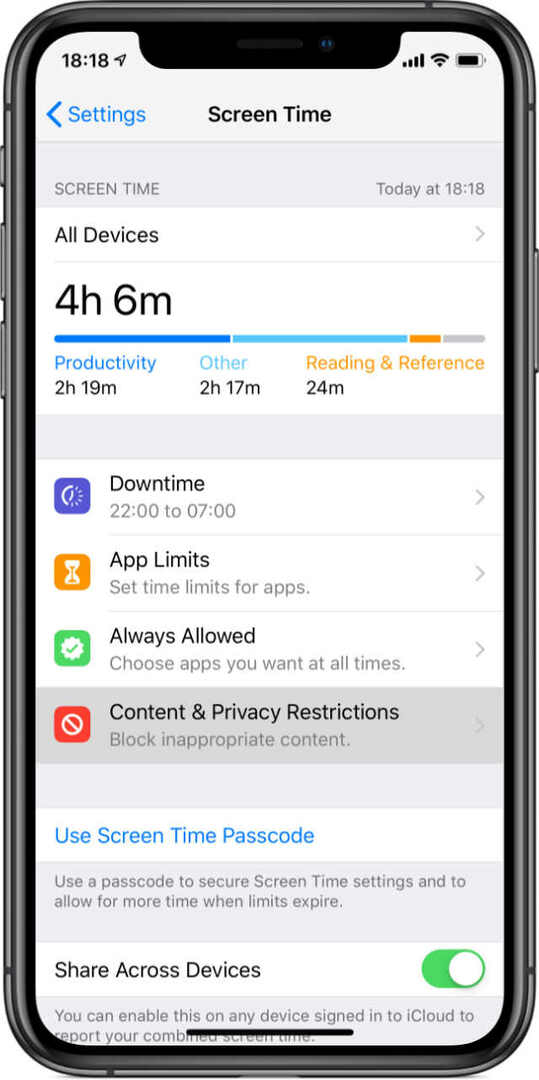
- Ja tiek prasīts, ievadiet savu ekrāna laika piekļuves kodu.
- Pilnībā izslēdziet satura un konfidencialitātes ierobežojumus vai mainiet tālāk norādīto iestatījumu.
- Satura ierobežojumi > Tīmekļa saturs > Neierobežota piekļuve.
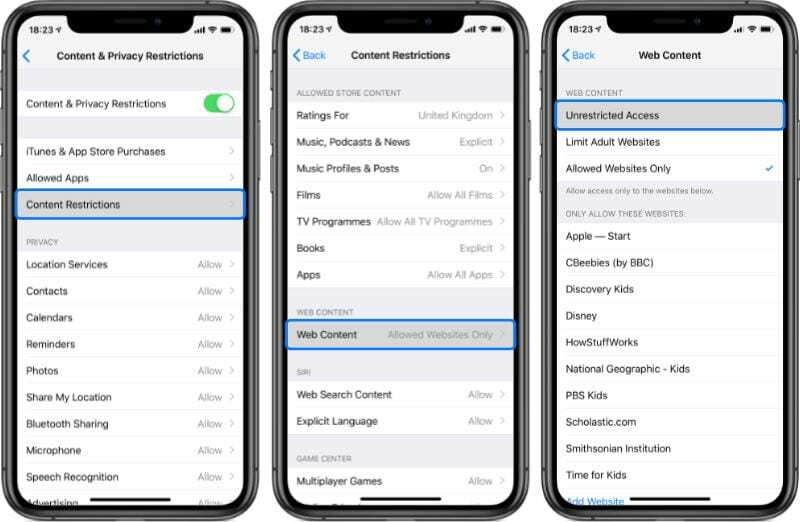
Pārliecinieties, vai tīmekļa saturam ir neierobežota piekļuve jūsu satura un konfidencialitātes ierobežojumiem.
- Satura ierobežojumi > Tīmekļa saturs > Neierobežota piekļuve.
Ja tas nepalīdzēja, apsveriet iespēju īslaicīgi izslēgt ekrāna laiku
Ja ekrāna laiks ir iespējots, tas dažkārt traucē mūsu iespēju mainīt dažas funkcijas un iestatījumus. Jo īpaši bieži tiek pelēkotas iespējas notīrīt vēsturi un vietnes datus programmā Safari.
- Iet uz Iestatījumi > Ekrāna laiks
- Ritiniet uz leju līdz Izslēgt ekrāna laiku

- Ievadiet ekrāna laika piekļuves kodu, ja tas tiek prasīts.
- Ja neatceraties ekrāna laika piekļuves kodu, skatiet šo rakstu par to, kā to atiestatīt
Kā atspējot Safari ierobežojumus operētājsistēmā iOS 11 vai vecākā versijā:
- Dodieties uz Iestatījumi > Vispārīgi > Ierobežojumi.
- Ja tiek prasīts, ievadiet savu ierobežojumu piekļuves kodu.
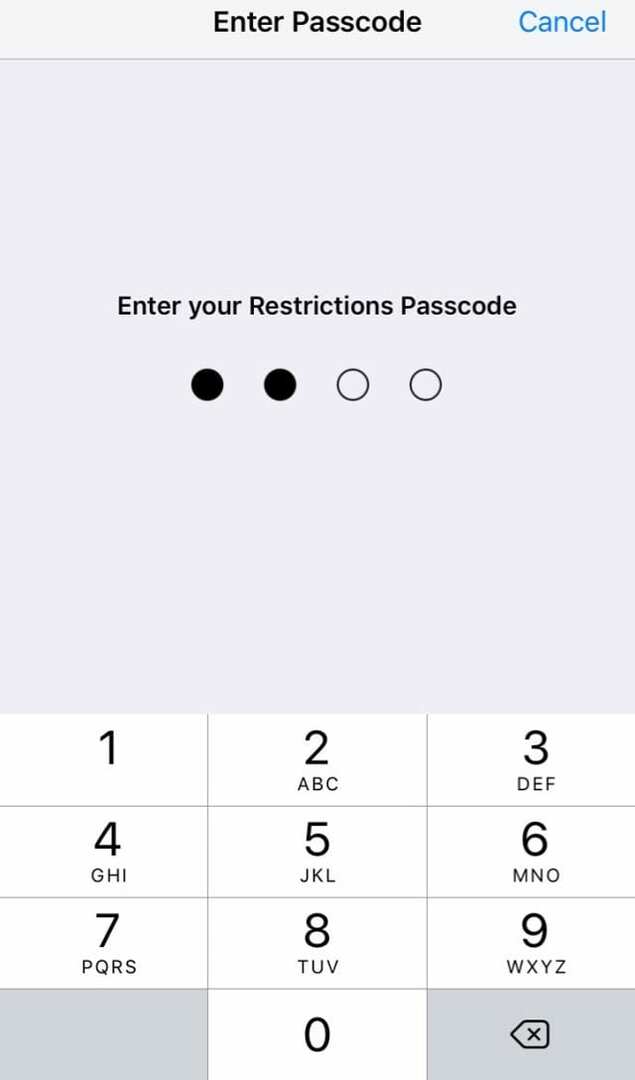
- Atspējojiet ierobežojumus vai mainiet šādus iestatījumus:
- Atļautais saturs > Vietnes > Visas vietnes.

- Atļautais saturs > Vietnes > Visas vietnes.
Tagad jums vajadzētu būt iespējai notīrīt vēsturi un vietnes datus no Safari, izmantojot iepriekš aprakstītās darbības.
Pārtrauciet Safari sinhronizāciju, izmantojot iCloud
Ja izmantojat iCloud, tas sinhronizē jūsu grāmatzīmes, lasīšanas sarakstu un pārlūkošanas vēsturi visās jūsu Apple ierīcēs. Tam nevajadzētu radīt nekādas problēmas, taču iCloud sinhronizācija dažkārt noved pie tā, ka vienumi tiek atkārtoti parādīti jūsu iPhone vai iPad pārlūkošanas vēsturē.
Lai to labotu, jums ir jāpārtrauc Safari sinhronizācija, izmantojot iCloud, un pēc tam atsevišķi jāiztīra vēsture un vietnes dati no katras ierīces. Kad tas ir izdarīts, varat atkal ieslēgt Safari sinhronizāciju.
Ja iCloud sinhronizācija jau ir izslēgta pārlūkprogrammā Safari, ieslēdziet to un izvēlieties Apvienot datus, pēc tam vēlreiz izslēdziet to.
Kā pārtraukt Safari sinhronizēšanu, izmantojot iCloud iPhone, iPad vai iPod touch ierīcē:
- Atveriet sadaļu Iestatījumi > [Jūsu vārds] > iCloud.
- Ritiniet uz leju un izslēdziet Safari, pēc tam pieskarieties Keep on My iPhone.
- Tagad dodieties uz Safari iestatījumiem un pieskarieties Notīrīt vēsturi un vietnes datus.

Ja iCloud sinhronizācija ir izslēgta, jūsu grāmatzīmes, lasīšanas saraksti un pārlūkošanas vēsture netiek atjaunināta visās ierīcēs.
Kā Mac datorā pārtraukt Safari sinhronizāciju, izmantojot iCloud:
- Operētājsistēmā macOS Catalina un jaunākās versijās: Dodieties uz Sistēmas preferences > Apple ID > iCloud.
- Operētājsistēmā macOS High Sierra un vecākās versijās: Dodieties uz Sistēmas preferences > iCloud.
- Noņemiet atzīmi no izvēles rūtiņas blakus Safari.
- Tagad atveriet Safari un izvēlņu joslā dodieties uz:
- Safari > Notīrīt vēsturi... > Notīrīt visu vēsturi.
- Safari > Preferences > Privātums > Pārvaldīt vietnes datus… > Noņemt visu.

Pēc veiksmīgas vēstures un datu notīrīšanas varat izvēlēties vēlreiz sinhronizēt Safari, izmantojot iCloud.
Izdzēsiet visu no sava Safari lasīšanas saraksta
Vienumi, kas saglabāti jūsu Safari lasīšanas sarakstā, var turpināt automātiski parādīties jūsu pārlūkprogrammas vēsturē. Tas notiek pat ar tīmekļa lapām, kuras jau esat izlasījis, jo tās joprojām var būt paslēptas lasīšanas sarakstā.
Noņemiet visu, tostarp lasītos vienumus, no sava Safari lasīšanas saraksta. Pēc tam vēlreiz notīriet Safari vēsturi un pārlūkošanas datus no sava iPhone vai iPad.
Kā izdzēst vienumus no Safari lasīšanas saraksta iPhone vai iPad ierīcē:
- Atveriet Safari savā iPhone vai iPad.
- Pieskarieties grāmatas ikonai ekrāna apakšā.
- Pieskarieties briļļu ikonai, lai skatītu savu lasīšanas sarakstu.
- Ja iespējams, apakšējā kreisajā stūrī pieskarieties Rādīt visu.
- Velciet pa kreisi, lai dzēstu vienumus pa vienam.
- Vai pieskarieties Rediģēt un atlasiet vairākas lapas, lai tās dzēstu kopā.
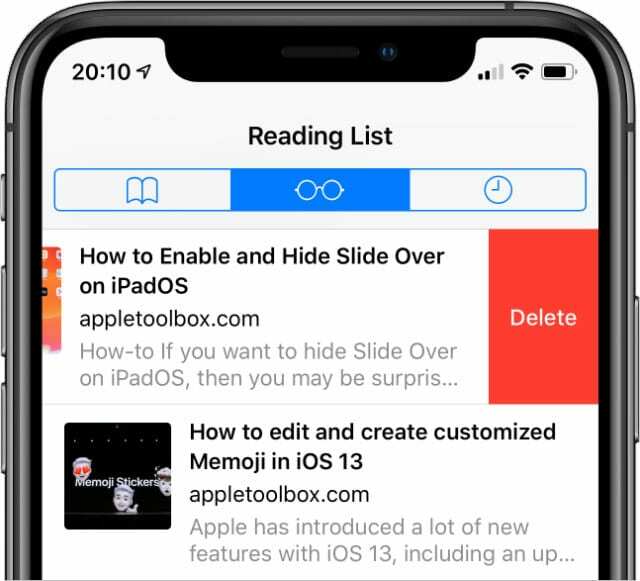
Pastāstiet savai ierīcei bloķēt sīkfailus pārlūkprogrammā Safari
Jūsu iPhone vai iPad izmanto sīkfailus — mazus failus, kas tiek glabāti jūsu ierīcē —, lai saglabātu datus no apmeklētajām vietnēm. Iespējams, ka daži pastāvīgie sīkfaili ir iemesls, kāpēc nevarat notīrīt pārlūkošanas vēsturi Safari savā iPhone vai iPad ierīcē.
Sīkfaili ietver vietnes nosaukumu un lietotāja ID, ko izmanto, lai citu datu starpā izsekotu jūsu pārlūkošanas darbībām vietnē. Sīkfaili tiek saglabāti katrā pārlūkprogrammā. Tādējādi jūsu sīkfaili no Safari, Chrome vai Firefox atšķiras un neietekmē viens otru.
Kā bloķēt visus Safari sīkfailus operētājsistēmā iOS 11 vai jaunākā versijā vai iPadOS:
- Dodieties uz Iestatījumi > Safari.
- Ieslēdziet opciju Bloķēt visus sīkfailus.
- Bloķējot sīkfailus, jūsu iepriekš apmeklētās vietnes tiek noņemtas. Ja vēlaties saglabāt kādu no šīm vietnēm, pirms sīkfailu bloķēšanas pievienojiet tās kā grāmatzīmes.
- Apstipriniet, ka vēlaties bloķēt visu.
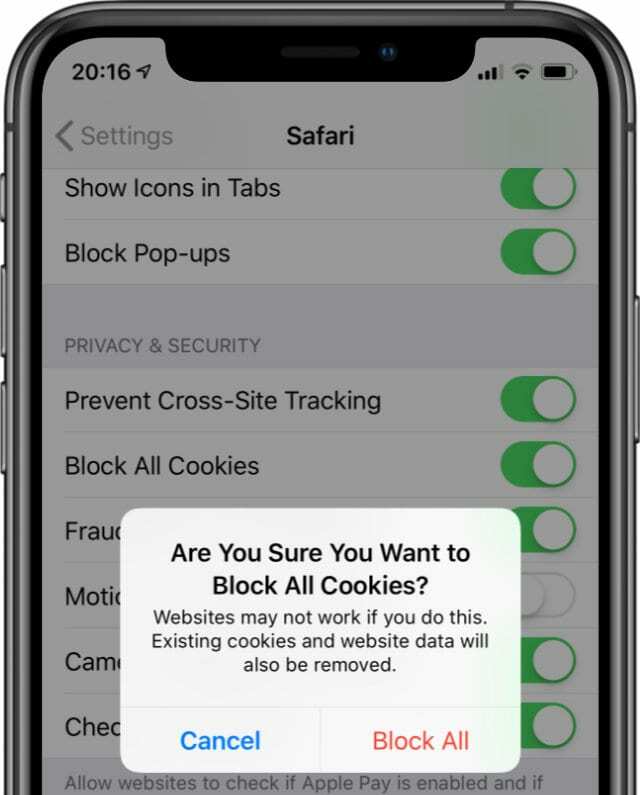
Ja bloķēsit visus sīkfailus, dažas vietnes nedarbosies tik labi jūsu iPhone vai iPad ierīcē.
Kā bloķēt Safari sīkfailus operētājsistēmā iOS 10 vai vecākā versijā:
- Dodieties uz Iestatījumi > Safari.
- Ieslēdziet opciju Neizsekot.
- Blakus vienumam Bloķēt sīkfailus atlasiet Vienmēr bloķēt.
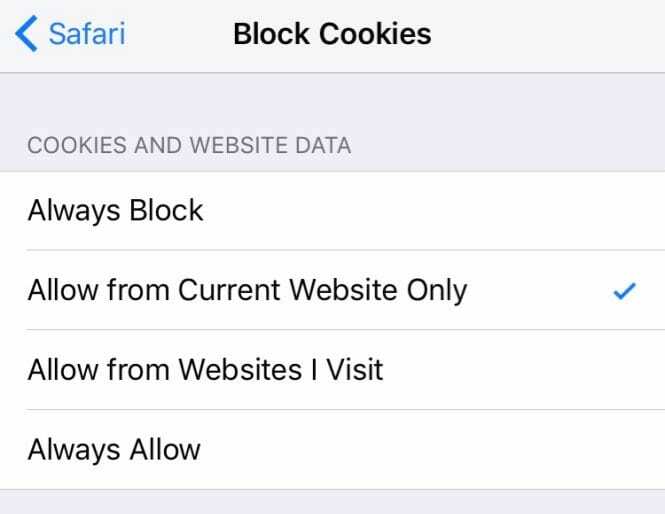
Izvēlieties Vienmēr bloķēt sīkfailus un vietņu datus savā iPhone vai iPad.
Restartējiet, atiestatiet vai atjaunojiet ierīci
Ja neviens no šiem padomiem līdz šim nav palīdzējis, ir pienācis laiks sniegt dažus pamata problēmu novēršanas ieteikumus. Restartējiet ierīci. Ja tas nedarbojas, atiestatiet iestatījumus. Un ja ka nedarbojas, atjaunojiet ierīces rūpnīcas iestatījumus.
Šīs darbības kļūst arvien ekstrēmākas, un pēdējā darbība no ierīces tiek dzēsta viss saturs un iestatījumi. Vispirms izveidojiet jaunu sava iPhone vai iPad dublējumu!Pierakstiet arī sava Wi-Fi tīkla ID un paroli.
Pārbaudiet, vai pēc katras darbības varat veiksmīgi notīrīt pārlūkošanas vēsturi programmā Safari, pirms pāriet uz nākamo darbību. Iespējams, vēlēsities apskatīt mūsu Padomi lasītājiem vispirms.
Kā restartēt iPhone vai iPad:
- Ja jūsu ierīcei ir Face ID: Nospiediet un turiet sānu pogu un jebkuru skaļuma pogu.
- Ja jūsu ierīcei nav sejas ID: Nospiediet un turiet sānu pogu vai pogu Augšējā.
- Bīdiet, lai izslēgtu ierīci, pēc tam pagaidiet 30 sekundes, pirms atkal ieslēdzat ierīci.

Pagaidiet vismaz 30 sekundes, līdz jūsu iPhone pilnībā izslēdzas.
Kā atiestatīt tīkla iestatījumus iPhone vai iPad ierīcē:
- Dodieties uz Iestatījumi > Vispārīgi > Atiestatīt.
- Piesitiet Atiestatīt tīkla iestatījumus, pēc tam ievadiet piekļuves kodu, ja tas tiek prasīts.
- Jūsu ierīce aizmirsīs Wi-Fi tīklus un paroles.
- Apstipriniet, ka vēlaties atiestatīt tīkla iestatījumus.

Iestatījumos izmantojiet katru atiestatīšanas opciju, lai redzētu, vai kāda palīdz notīrīt vietnes datus un pārlūkošanas vēsturi no Safari.
Kā atiestatīt visus iestatījumus iPhone vai iPad:
- Dodieties uz Iestatījumi > Vispārīgi > Atiestatīt.
- Piesitiet Atiestatīt visus iestatījumus un pēc tam ievadiet piekļuves kodu, ja tas tiek prasīts.
- Jūs nezaudēsit nevienu lietotni vai saturu, taču visi iestatījumi tiks atgriezti noklusējuma stāvoklī.
- Apstipriniet, ka vēlaties atiestatīt visus iestatījumus.
Kā atjaunot iPhone vai iPad:
- Vispirms izveidojiet ierīces dublējumu, pretējā gadījumā jūs zaudēsiet visu saturu un datus.
- Dodieties uz Iestatījumi > Vispārīgi > Atiestatīt.
- Piesitiet Dzēst visu saturu un iestatījumus, pēc tam ievadiet savu Apple ID un piekļuves kodu, ja tas tiek prasīts.
- Tādējādi tiek dzēsts viss no jūsu ierīces: lietotnes, fotoattēli, kontaktpersonas un daudz kas cits.
- Apstipriniet, ka vēlaties dzēst ierīci.
Padomi lasītājiem
 Viens no mūsu lasītājiem informēja mūs par sarežģītu, bet efektīvu risinājumu, kas ir palīdzējis daudziem lietotājiem. Izmēģiniet šo, ja nekas cits nav izdevies!
Viens no mūsu lasītājiem informēja mūs par sarežģītu, bet efektīvu risinājumu, kas ir palīdzējis daudziem lietotājiem. Izmēģiniet šo, ja nekas cits nav izdevies!
Noteikti veiciet katru darbību secībā:
- Dodieties uz Iestatījumi > Safari.
- Operētājsistēmā iOS 11 vai jaunākā versijā vai iPadOS: Izslēdziet Block All Cookies.
- Operētājsistēmā iOS 10 vai jaunākā versijā: Iestatiet, lai atļautu bloķēt sīkfailus no apmeklētajām vietnēm.
- Pieskarieties vienumam Notīrīt vēsturi un vietnes datus.
- Ritiniet uz leju un dodieties uz Papildu > Vietnes dati.
- Pieskarieties vienumam Rādīt visas vietnes un izveidojiet visu atlikušo vietņu sarakstu.
- Tagad apmeklējiet katru vietni programmā Safari un veiciet tālāk norādītās darbības.
- Kad vietne ir atvērta pārlūkprogrammā Safari, pārslēdzieties atpakaļ uz iestatījumiem.
- Atveriet sadaļu Iestatījumi > Safari > Papildu > Vietnes dati.
- Atrodiet atvērto vietni un velciet pa kreisi, lai to izdzēstu.
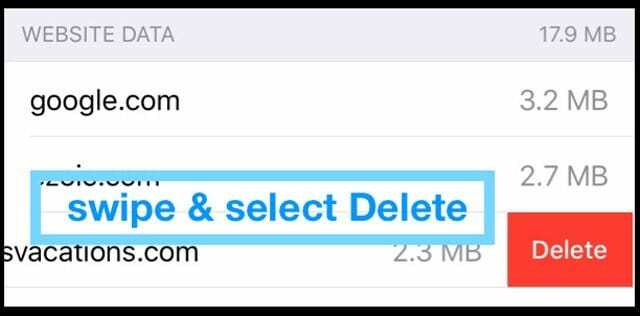
- Divreiz pieskarieties atpakaļvērstajai bultiņai ekrāna augšējā kreisajā stūrī.
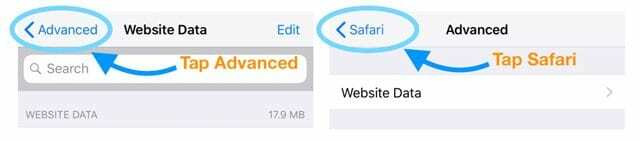
- Velciet uz augšu no apakšas vai veiciet dubultklikšķi uz pogas Sākums un aizveriet Safari.
- Dodieties atpakaļ uz Iestatījumi > Safari > Papildu > Vietnes dati.
- Atkal meklējiet vietni un velciet, lai to dzēstu vēlreiz.
- Velciet uz augšu no apakšas vai veiciet dubultklikšķi uz pogas Sākums un aizveriet Iestatījumi.
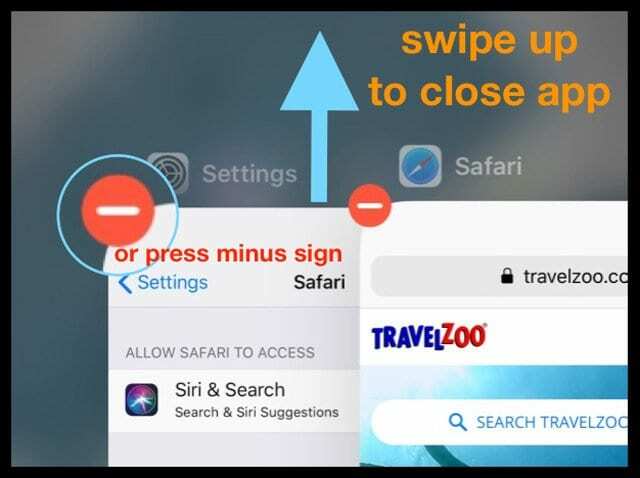
- Atkārtojiet šīs darbības katrai vietnei, kuru nevarat notīrīt.
Ceru, ka šie padomi sniedza jums nepieciešamo palīdzību, lai notīrītu pārlūkošanas vēsturi un vietnes datus no Safari savā iPhone vai iPad. Ja tas tā nav, paziņojiet mums komentāros, un mēs redzēsim, vai ir vēl kaut kas, ko varam darīt.
Tikmēr jūs varētu vēlēties skatiet šo ziņu par to, kā padarīt Safari ātrāku!
Vai arī, ja jums ir citas ar Safari saistītas problēmas, Apskatiet mūsu visaptverošo ceļvedi par Safari problēmām operētājsistēmām iOS un macOS.

Dens raksta pamācības un problēmu novēršanas rokasgrāmatas, lai palīdzētu cilvēkiem maksimāli izmantot savas tehnoloģijas. Pirms kļūšanas par rakstnieku viņš ieguva bakalaura grādu skaņas tehnoloģijā, uzraudzīja remontdarbus Apple Store un pat mācīja angļu valodu Ķīnā.